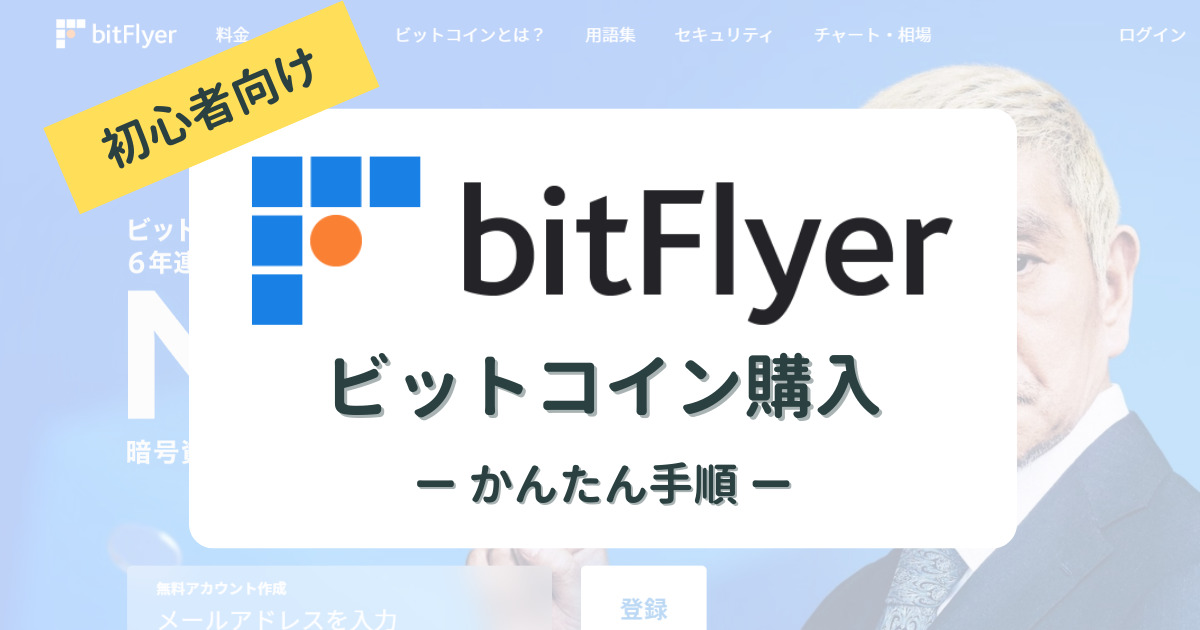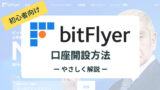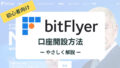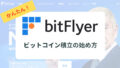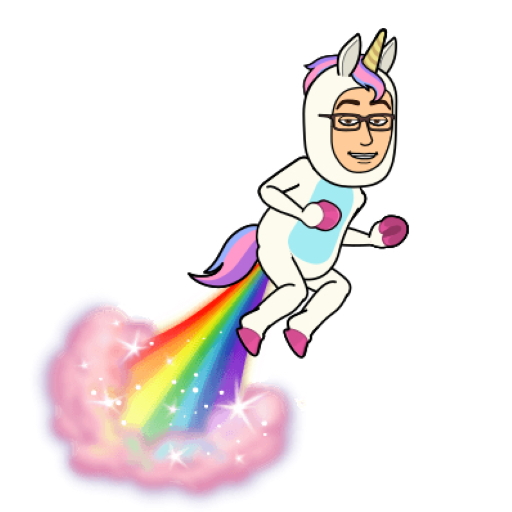
ねぇねぇ!ビットフライヤーの口座開設の承認が通ったよ~!!
ついにボクも仮想通貨を買う事が出来るのかぁ~。ワクワクッ♪

おっ、ついに開設出来たんだ!よかったね~
それで、初めての仮想通貨は何を買うの?
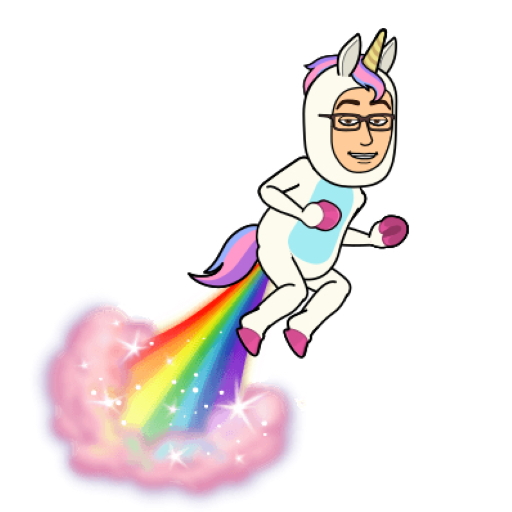
とりあえずビットコイン買いたいなぁ~と思っているだけど、
それが、、、そのーー。。。
いくらでどうやって買ったらいいの???

今回はビットフライヤーで仮想通貨(ビットコイン)を購入する方法をお伝えしていきます。

因みに、ボクは主要国内取引所の口座を複数持っているけど、その中でもビットフライヤーは初心者でも簡単な操作で仮想通貨を買える仕組みになってるからおすすめです。
なお、「仮想通貨は買いたいんだけど、口座をどうやって開設したらいいか分からないし、色々と不安…」という方は↓の記事で安心してビットフライヤーの口座開設ができますよ!
- ビットフライヤーは難しい操作をせずに日本円の入金が出来る!
- 1,000円くらいからビットコインが購入出来る!
- 購入後の詳細内容もワンタッチで直ぐに確認が出来る!
では、実際にやってみましょう!
口座へ日本円を入金する
まず始めにビットフライヤーに日本円を入金します。
ビットフライヤーのアプリを開き画面下部の「入出金」をタップします。
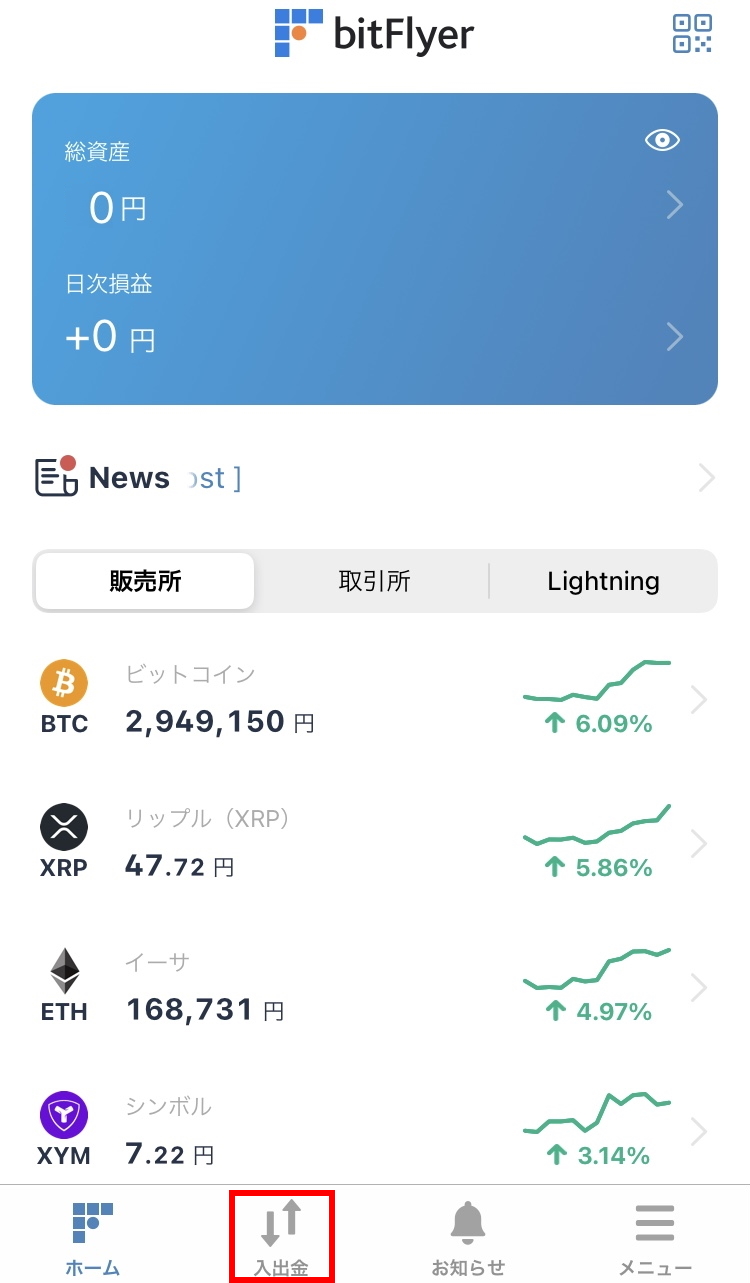
入金方法は銀行口座・インターネットバンキング・コンビニから入金の3種類から行えます。

本記事では銀行口座とインターネットバンキングのやり方を解説します。
①銀行口座
銀行口座は三井住友銀行・住信SBIネット銀行の2つから選択できます。
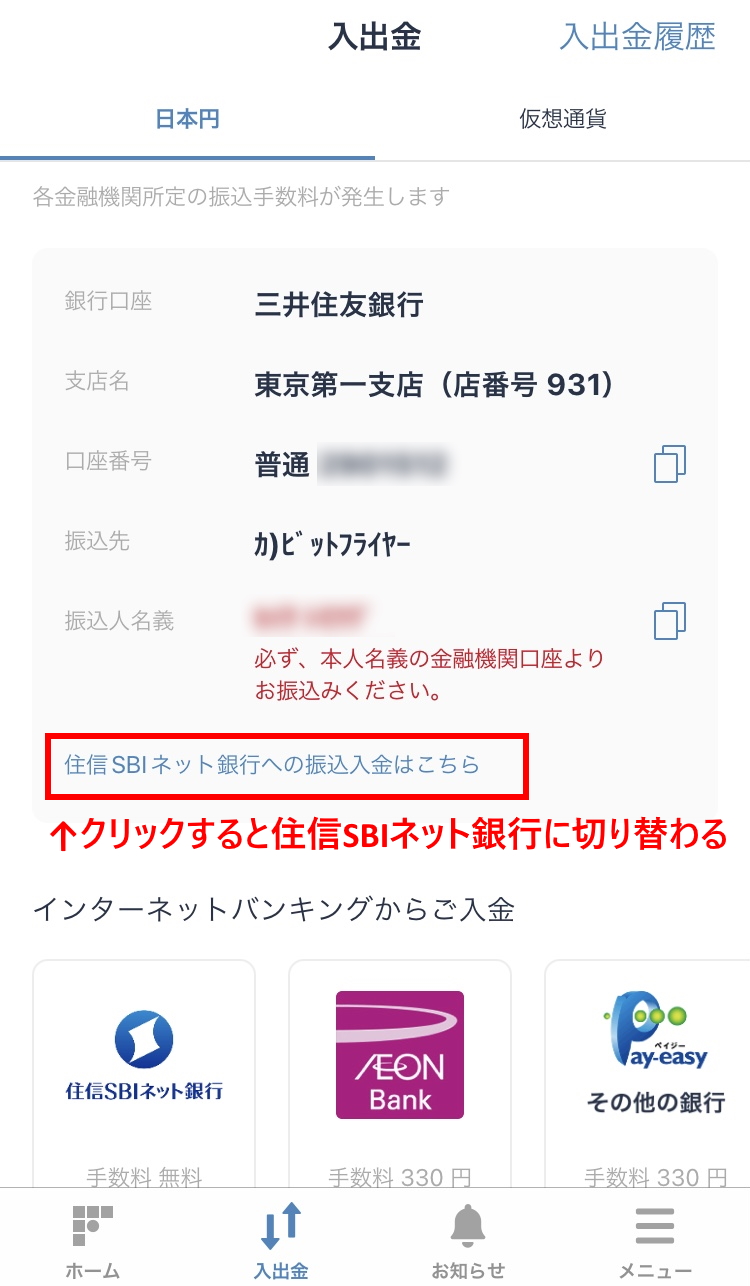
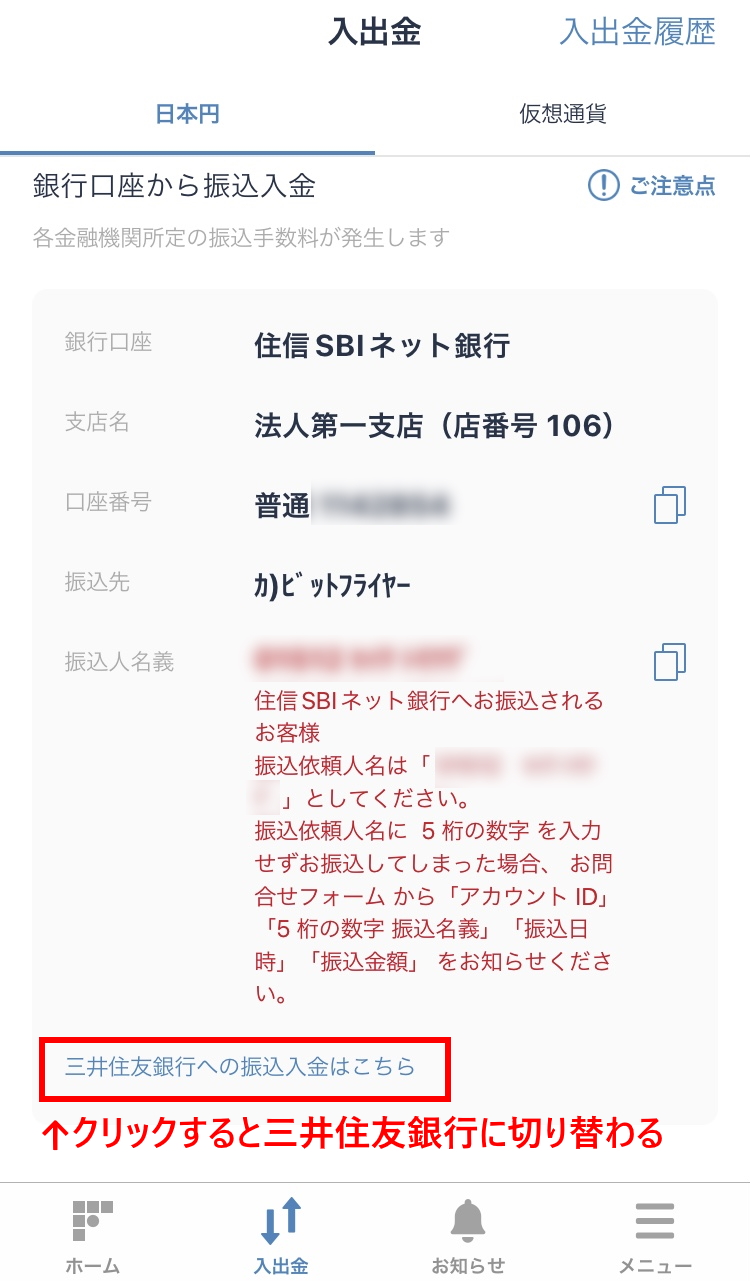
振込名義人の先頭にユーザーIDを忘れてしまった場合はビットフライヤーの問い合わせフォームへ連絡すると対応してもらえます。※通常に比べ入金までの時間が掛かります。
購入を急いだり、操作慣れをしてくるとやってしまうありがちなケースです。どんな時でもお金を移動する際は緊張感を持ち、内容の2重チェックなどを欠かさす行いましょう!
②インターネットバンキング
インターネットバンキングは以下の3つから選択できます。
タップして入金額を入力すると各銀行のページに移動するので指示に従って進めて下さい。
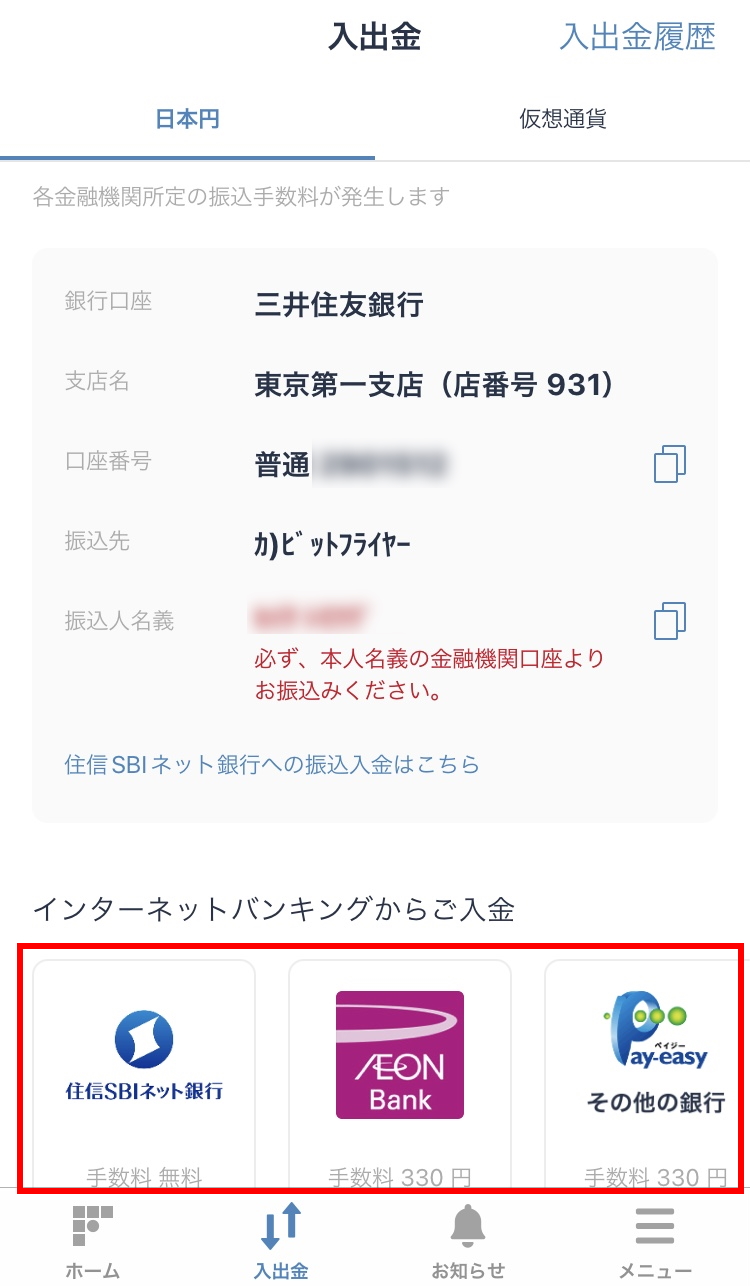
☆振込手数料を無料で済ませる方法☆
- 三井住友銀行 or 住信SBIネット銀行から振り込む
- その他の銀行の「手数料無料枠」を使って振り込む
投資をする上で無駄な手数料は払わない。この意識はとても重要です!
住信SBIネット銀行はほとんどの取引所で利用可能ですので、持っていない方は開設することをおすすめします!

ボクも住信SBIの口座をもっているけど、
同行間の振込は完全無料なのでマジでお得で便利です!!
ビットフライヤー側への入金反映は振込を実施してから約5分~15分程度で行われます。

ボクの場合は同行間の振込なので最短5分で入金反映されました!
以上でビットフライヤーへの入金は完了となります。
今後仮想通貨を運用する上で日本円の入金は度々行う作業になりますので、手数料を安く抑える事はとても重要です。常に意識して最も安くなる方法を利用しましょう!
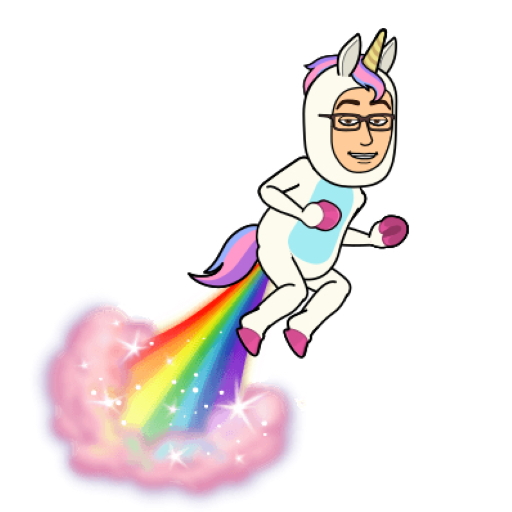
わぁ~い!教えてもらった通りにやったら入金もサクッと出来た~!
操作も簡単だったし、慣れてしまえばラクラクだね♪

そうだね。
でもね、慣れてくるのは良い事だけど、気持ちの余裕が出来て振込先や入金金額の間違いが起こらない事が大切だよ。
仮想通貨に限らず、大切なお金を扱う時は常に緊張感をもってね!!
ビットコインを購入する

それじゃあ、ここからは実際にビットコインを購入してみるよ!
今回は1000円分のビットコインを実際に購入していきます。
画面下部の「ホーム」ー>「ビットコイン」の順にタップします。
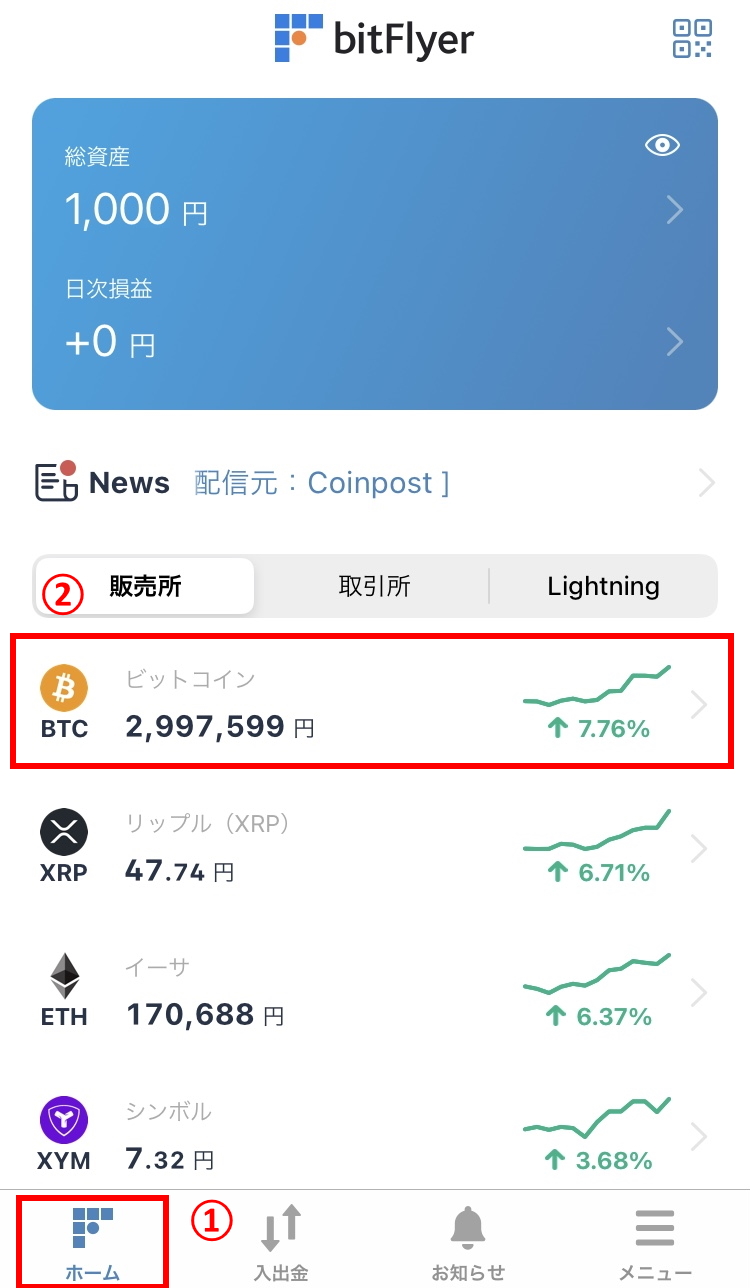
ビットコインのチャートが表示されているのを確認して「買う」をタップします。
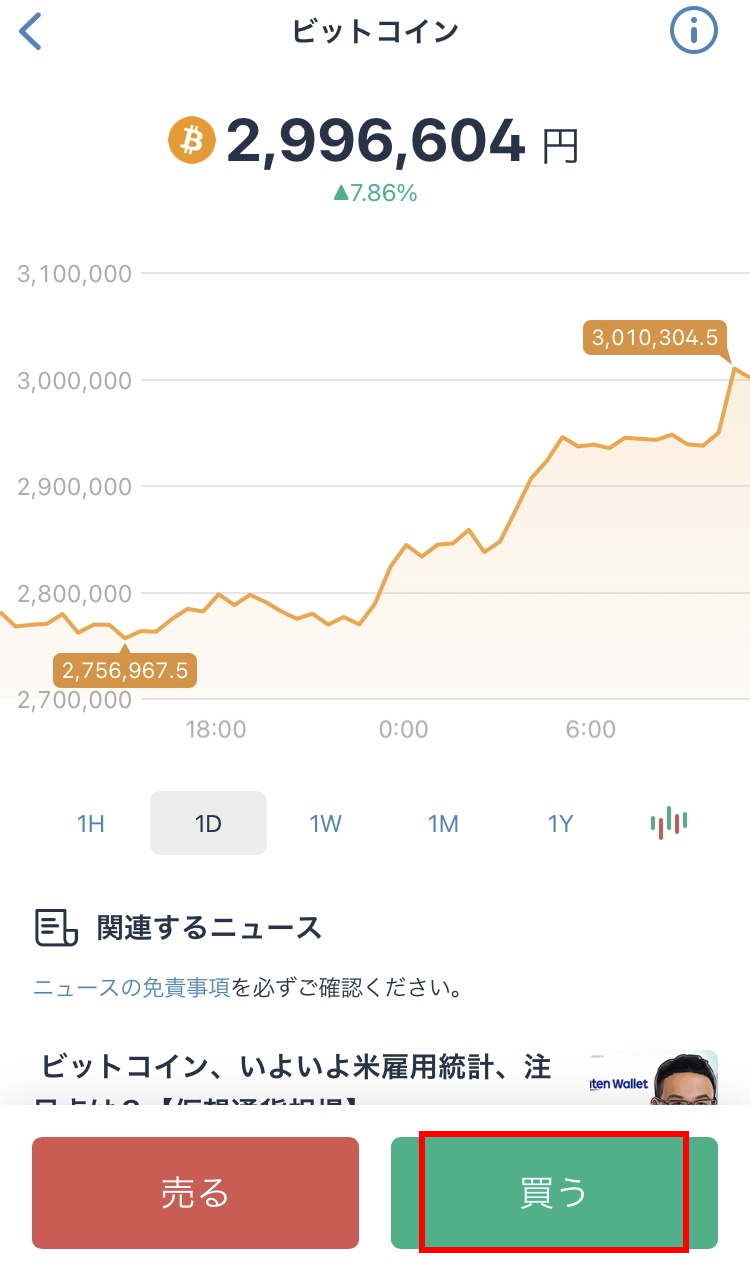
ビットコインの購入方法は2パターンあります。
パターン1:購入価格を指定する
パターン2:購入枚数を指定する
パターン1:購入価格を指定する
「〇円分のビットコインを買いたい」という時に使います。
赤枠に「1,000」と入力すると、すぐ下に現在のレートで購入できるBTCの枚数が表示されます。
この場合だと1,000円で0.00032392BTCが購入できます。
購入する場合は「買い注文に進む」をタップします。
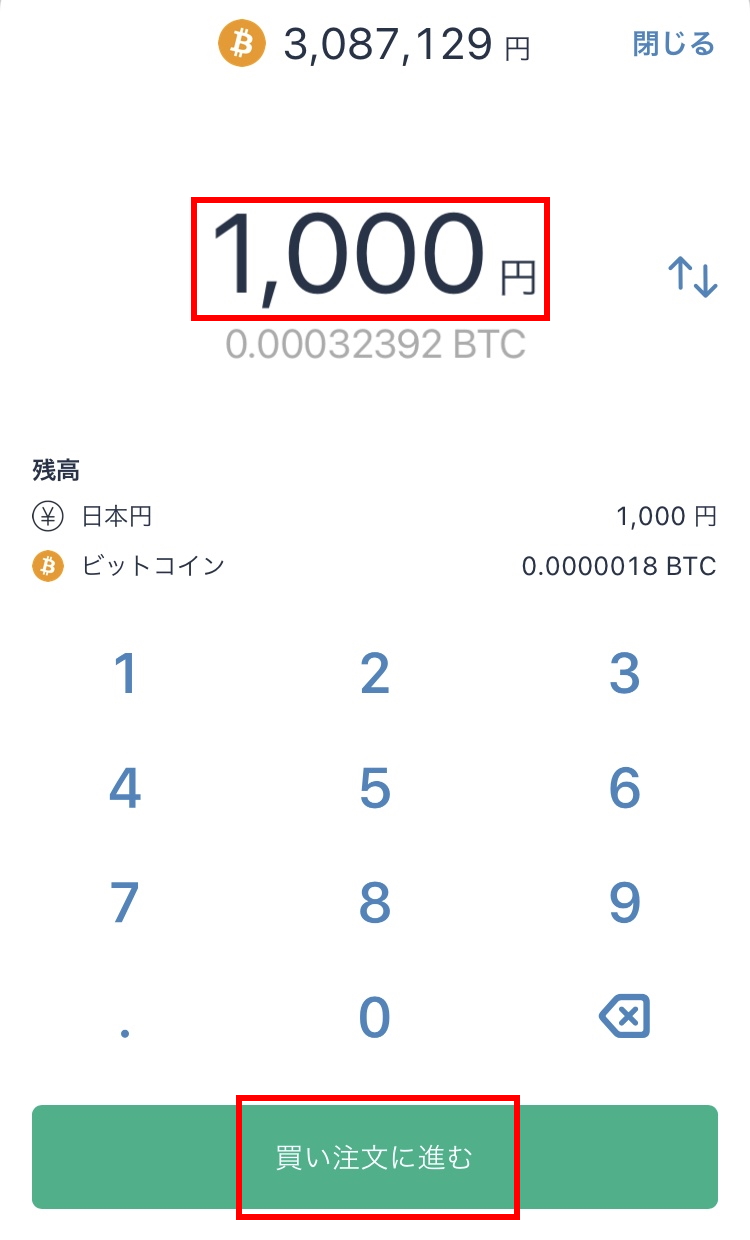
内容を確認して「買い注文を確定する」をタップします。
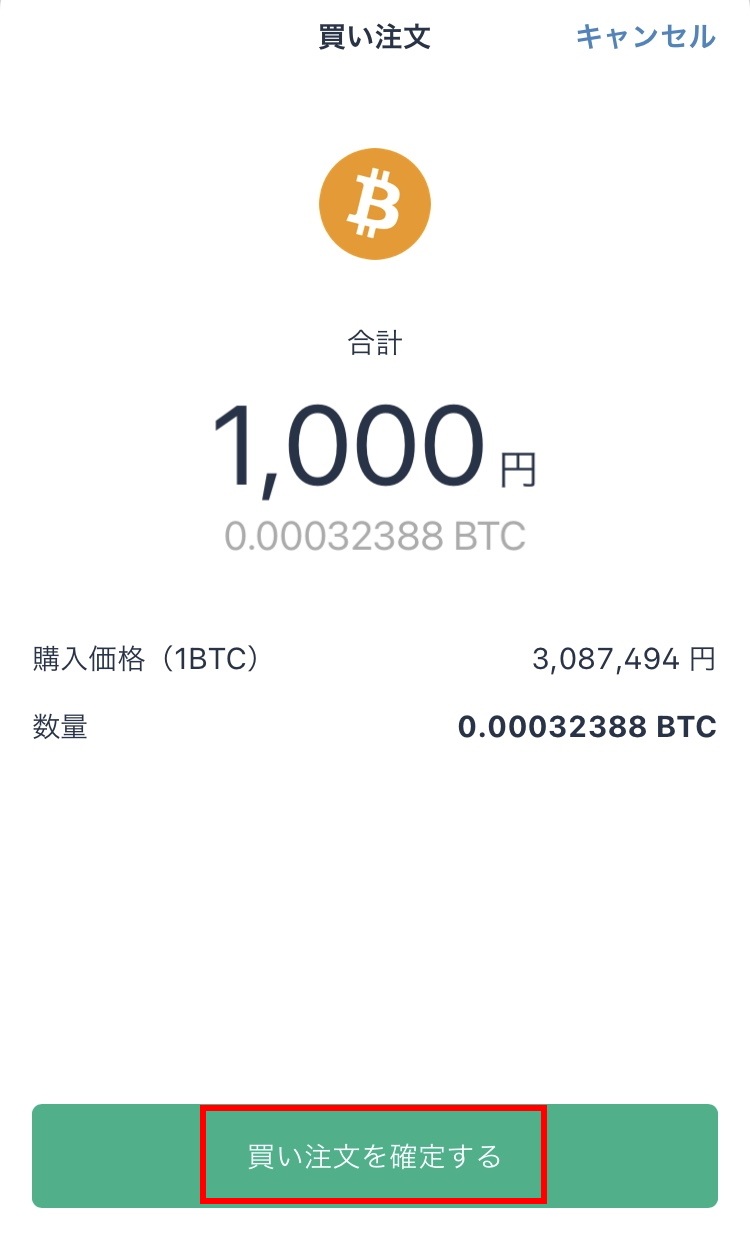
以上でパターン1での購入方法は完了です。
パターン2:購入枚数を指定する
「〇枚分のビットコインを買いたい」という時に使います。
画面青枠の矢印をタップすると赤枠の単位がBTCに切り替わります。
例として0.1と入力すると、すぐ下に購入するBTCに対する日本円が表示されます。
この場合だと0.1BTC購入で308,746円が必要という事になります。
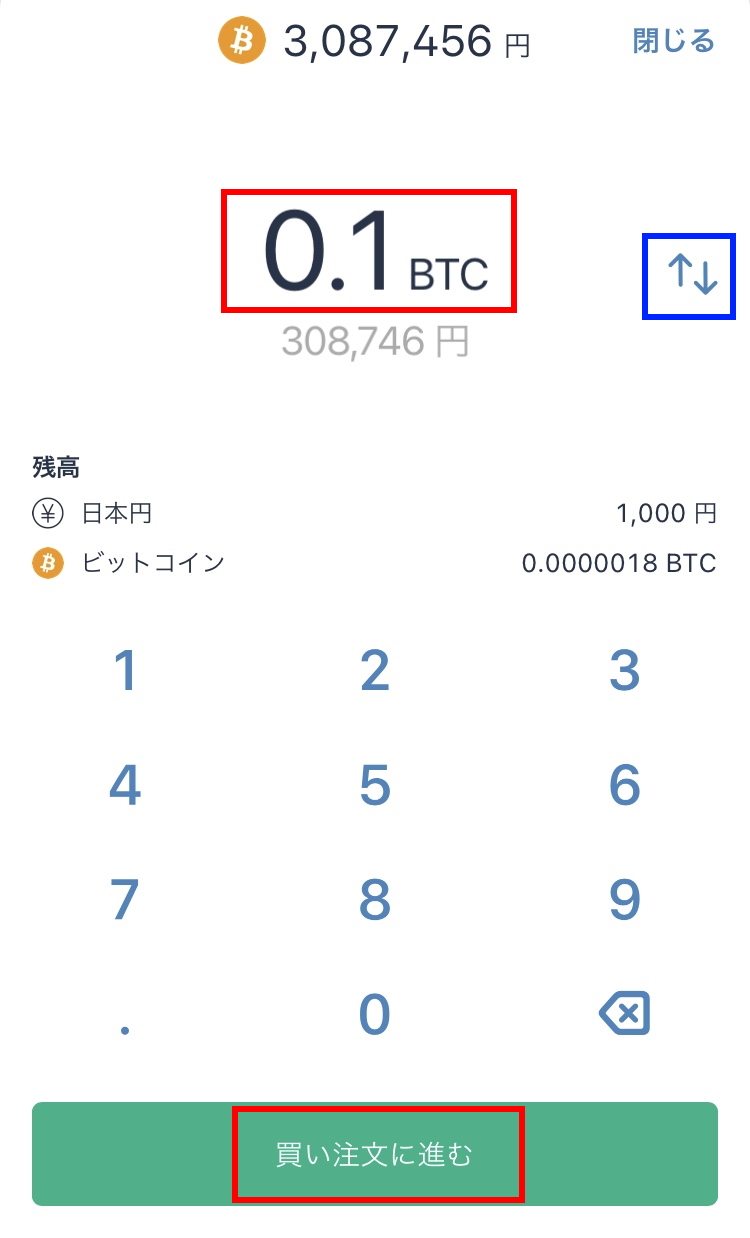
以降の操作はパターン1と同じ流れで購入を行います。
以上でパターン2での購入方法は完了です。
なお、注文確定の際に、たまに以下の画面が表示されることがあります。
これは注文前にビットコインのレートが変動して、希望の枚数が購入できない場合に起こります。
「閉じる」をタップして購入金額 または 購入枚数の調整を行って下さい。
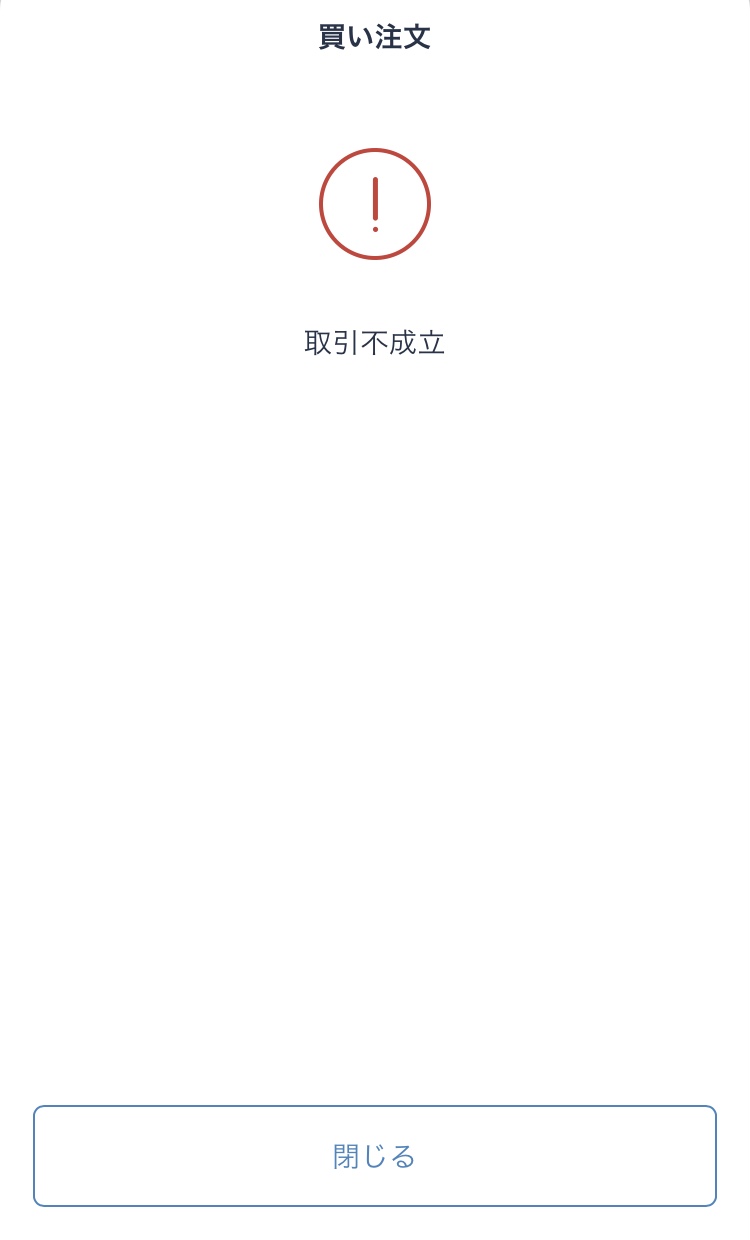

どちらも共通してるのが、購入の目的に合わせて
1.パターンを決める
2.数字を入力する
これだけだよ。
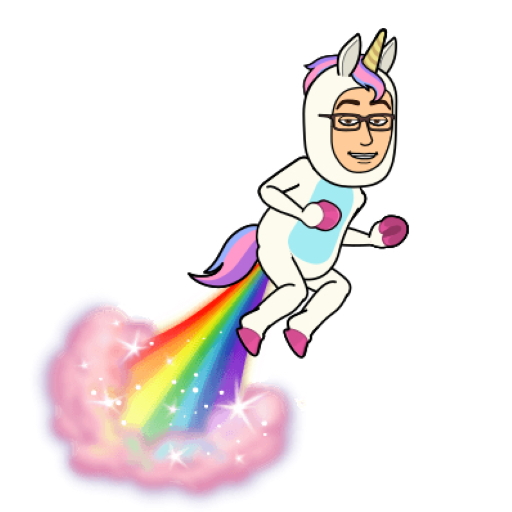
ビックリするくらいサクッと買えちゃったよ!
ネットでモノを買うよりも簡単じゃん!って思ったよ。
今回は1,000円だけの購入でしたが、ビットコインは将来大きく上昇すると予想されているため、購入するタイミングによっては投資した金額が大きく膨らむ可能性も期待できます!
ただし、他の金融商品に比べ値動きが非常に激しいので、目先の値動きに左右され、購入を躊躇してしまいがちです。
特に初めての投資がビットコインなどの仮想通貨という方は、価格に左右されない積立投資なども取り入れながらコツコツと運用しましょう!
以上でビットコイン購入のかんたん手順を終了します。